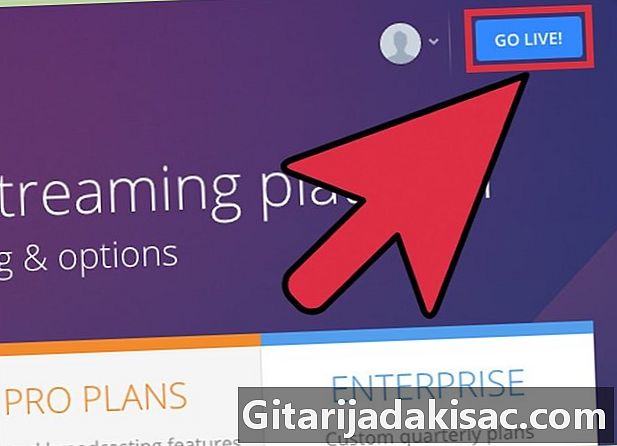
Sisältö
- vaiheet
- Tapa 1 Suoratoisto nopeasti web-kamerasta
- Tapa 2 Google + Hangouts On Air -sovelluksen käyttö
- Tapa 3 Suoraa videopeli jatkuvasti
- Tapa 4 Asenna ja määritä kooderi
Oletko koskaan unelmoinut oman televisio-ohjelmasi tekemisestä? Verkkokamera ja Internet-yhteys ovat kaikki mitä tarvitset! Haluatko näyttää tietotaitosi videopeleissä? Suoratoistopeleistä (tai suoratoistopeleistä) on tullut erittäin suosittuja nykyään. Suoran videon lähettäminen on Internetin tulevaisuus, ja sen sijoittaminen on enemmän kuin koskaan helppoa.
vaiheet
Tapa 1 Suoratoisto nopeasti web-kamerasta
-
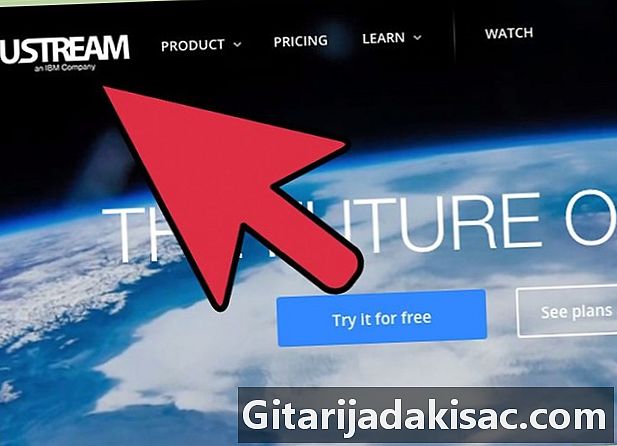
Löydä lähetettävä online-palvelu. Jotta voit lähettää jatkuvasti verkkokameralta, sinun on rekisteröidyttävä suoratoistosisällön Web-isäntään. Isäntä antaa sinulle kaistanleveyden, jonka avulla voit jakaa suoratoiston muiden kanssa. Monien sivustojen avulla voit suorittaa suoratoiston joutumatta huolehtimaan kooderin asentamisesta. Tässä on joitain suosittuja palveluita:- Ustream
- younow
- Bliverr
- Bambuser
- Suoratoisto tai Libcast
- Google+ Hangouts On Air
-
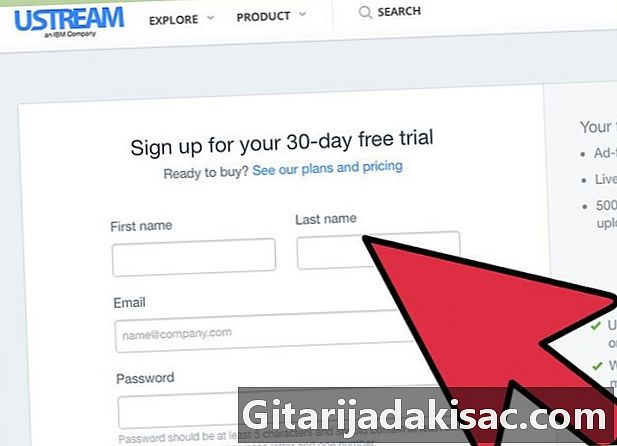
Luo tili. Kaikki nämä palvelut edellyttävät tilin luomista voidaksesi lähettää jatkuvasti. Kaikki tarjoavat ilmaisen tilivaihtoehdon ja monet tarjoavat sinulle maksetut tilit, joissa mainokset poistetaan ja joiden avulla useampi ihminen voi katsella videoitasi. -
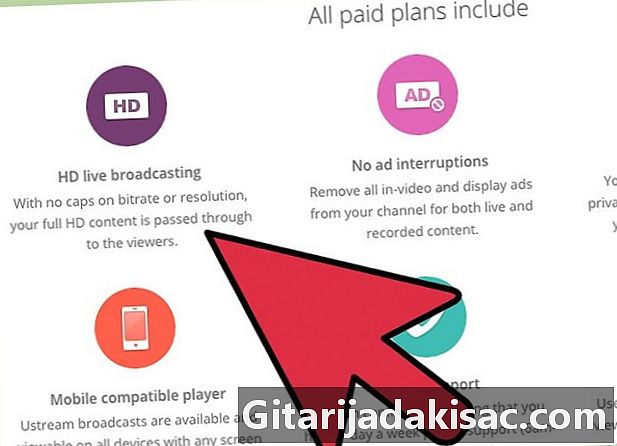
Käytä tämän palvelun webcast-ohjelmaa. Lähes jokaisessa palvelussa voit suoratoistaa latamatta erityisiä ohjelmistoja. Webcasting-ohjelmiston käyttäminen antaa sinulle yleensä huonomman laadun lähetysten kuin ladatut ohjelmat. Menetelmä vaihtelee sivuston mukaan. -
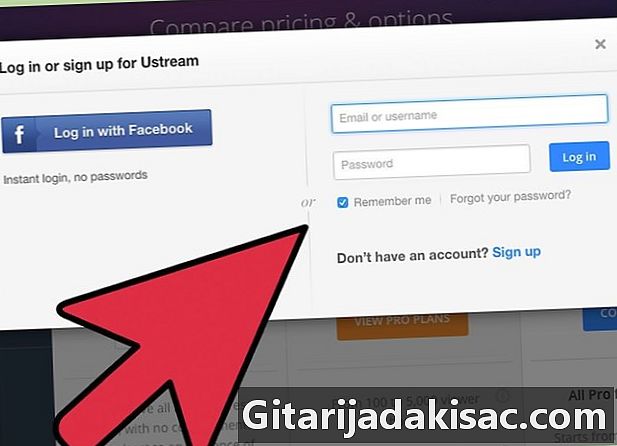
Kirjaudu tiliisi. -
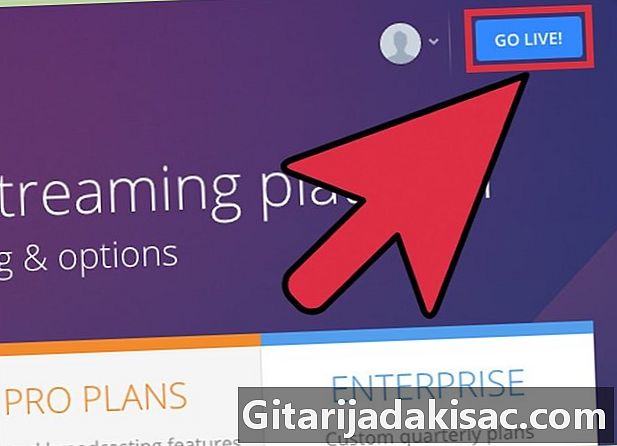
Luo ketju tai "huone". Monissa sivustoissa on "Cast Now" tai "Go Live" -painike. -
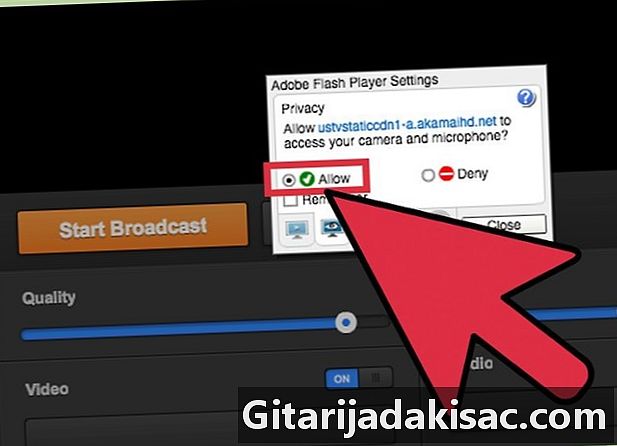
Salli Flashin käyttää web-kameraasi. Yleensä tämä on tehtävä vain ensimmäisen kerran lähettäessäsi sivustoa, jos valitset Muista tai Salli aina -ruudun. Saatat joutua päivittämään Flash-version. -
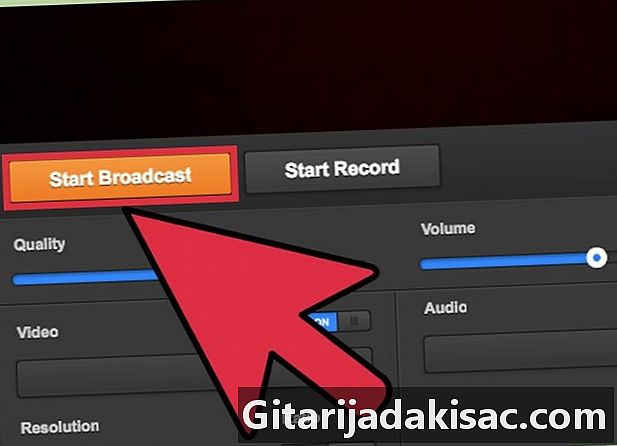
Aloita lähetys jatkuvasti. Kun kamerasi on havaittu, voit aloittaa lähettämisen heti. -
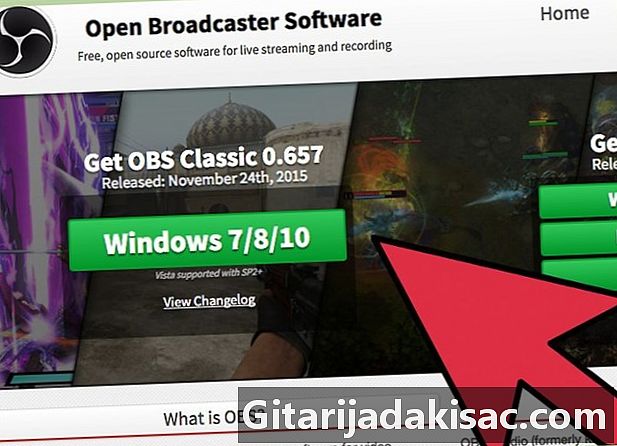
Lataa ohjelmisto korkealaatuisempaan lähetykseen. Monet palvelut tarjoavat ilmaisia versioita omasta lähetysohjelmistosta tai lisensoidusta kolmannen osapuolen ohjelmistosta, kuten Flash Media Live Encoder tai Open Broadcaster Software. Napsauta tätä saadaksesi yksityiskohtaiset ohjeet. -
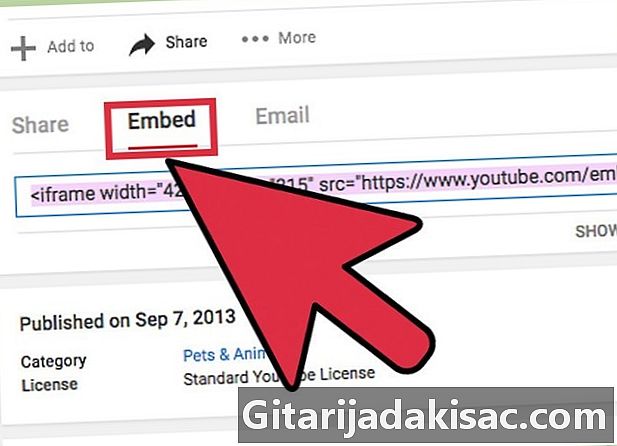
Integroi lähetys omalle verkkosivustollesi. Kun olet määrittänyt kanavasi, voit käyttää upotuskoodia sijoittaaksesi sen omaan verkkosivustoosi. Tätä varten sinun on pystyttävä päättämään verkkosivustosi koodi. Ota yhteyttä verkkokehittäjään, jos sinulla ei ole henkilökohtaista käyttöoikeutta.
Tapa 2 Google + Hangouts On Air -sovelluksen käyttö
-
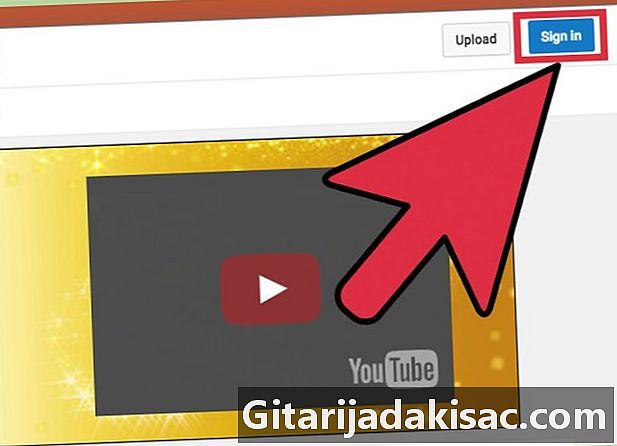
Kirjaudu sisään YouTubeen tilillä, jolla haluat ylläpitää sisältöä. -
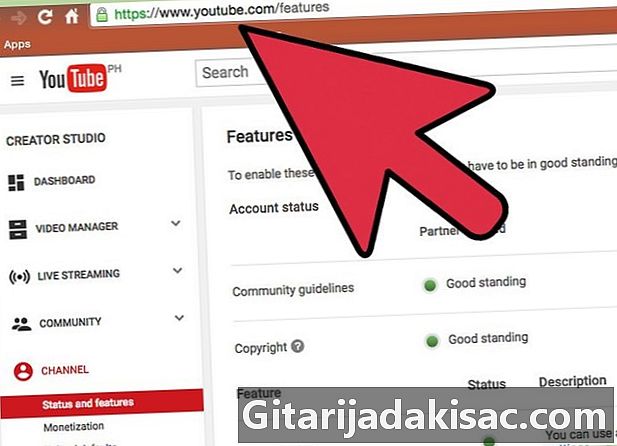
Siirry sivulle.youtube.com/Options kun olet muodostanut yhteyden. -
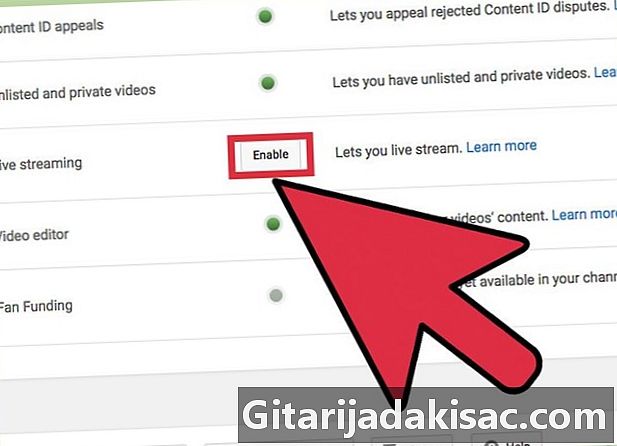
Napsauta painiketta.aktivoida lähellä "Live-tapahtumia". Tilisi on oltava hyvässä kunnossa. -
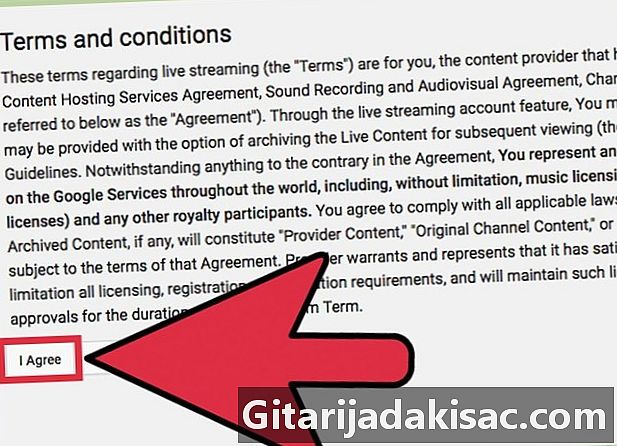
Lue ehdot ja napsauta.Jaccepte jatkaa. -
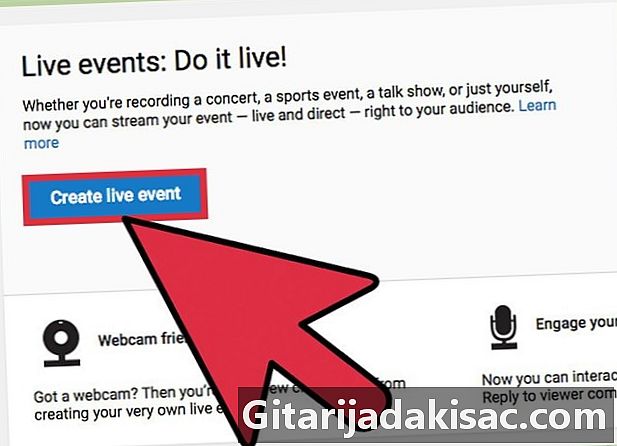
Napsauta Luo tapahtuma -painiketta. -
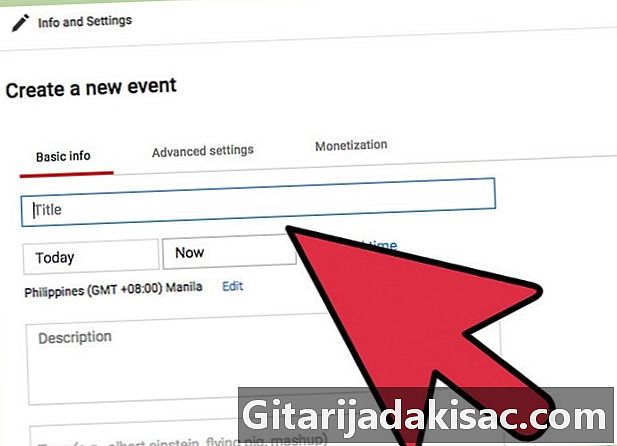
Kirjoita tapahtuman tiedot. Tämä koskee otsikkoa, kuvausta ja avainsanoja. -
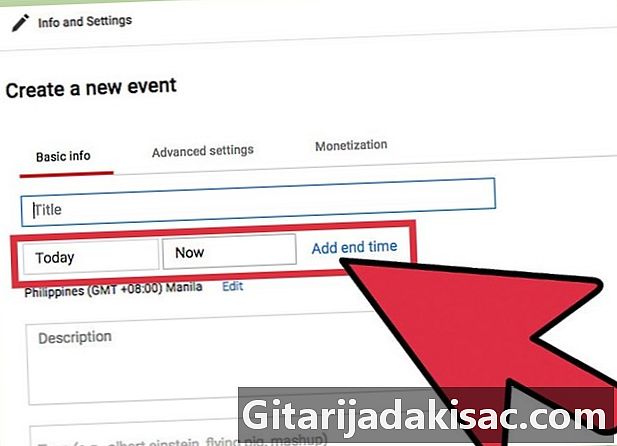
Säädä aikataulu. Voit ajoittaa tapahtuman alkamaan myöhemmin, mutta voit myös käynnistää sen heti. -
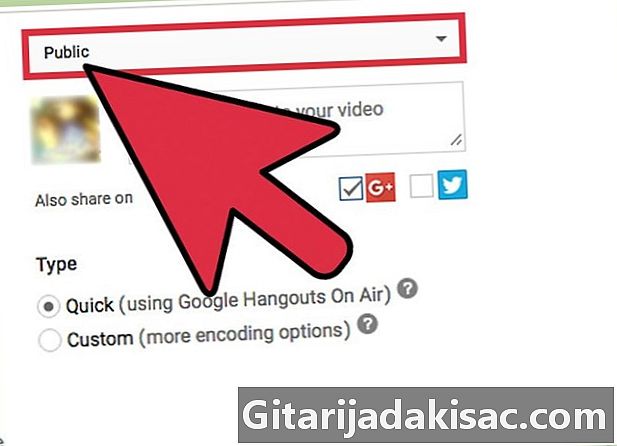
Napsauta avattavaa "Julkinen" -valikkoa valitaksesi tietosuojavaihtoehdot. Kuka tahansa voi löytää ja tarkastella julkisia tapahtumia, piilemättömät tapahtumat ovat käytettävissä vain linkin saaneille ihmisille, ja yksityisiin videoihin pääsy on rajoitettu tietyille henkilöille, joiden on kirjauduttava sisään Google+ -tiliensä kautta. -
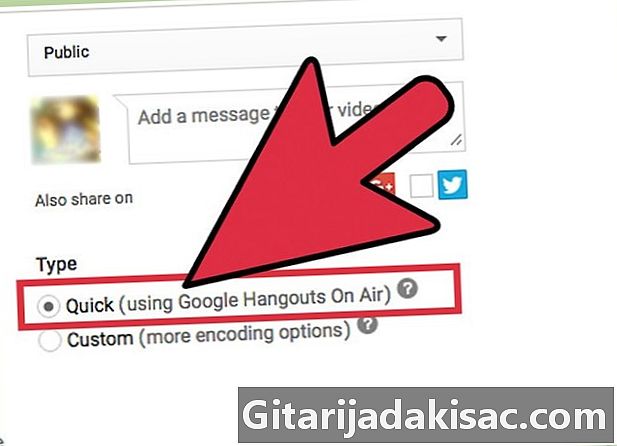
Varmista, että "nopea" on valittu. Tämä ottaa käyttöön Google Hangouts on Air -palvelun, joka käyttää vain Hangouts-laajennusta ja verkkokameraasi. "Mukautettu" -vaihtoehto on varattu yksityiskohtaisemmille tapahtumille ja edellyttää, että sinulla on oma koodausohjelma. Napsauta tätä saadaksesi lisätietoja. -
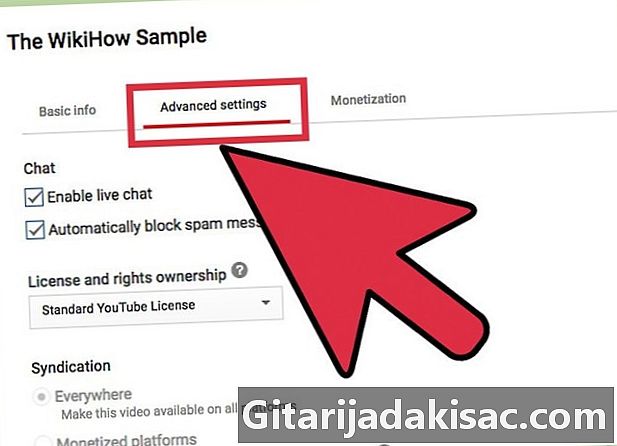
Tarkista lisäasetukset. Napsauta "Lisäasetukset" -välilehteä ja tarkista kaikki vaihtoehdot. Voit muuttaa kommentti-asetuksia, ikärajoituksia, tilastoja, lähetysaikaa ja paljon muuta. -
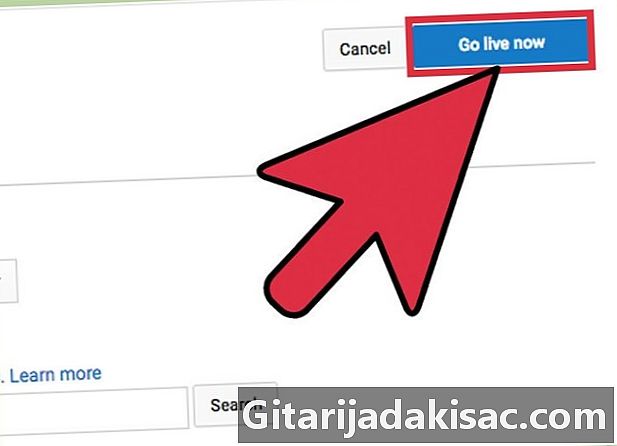
Napsauta "Go Live Now" käynnistääksesi Google + Hangouts. Jos Google+ -laajennusta ei ole asennettu, sinua pyydetään asentamaan se. -
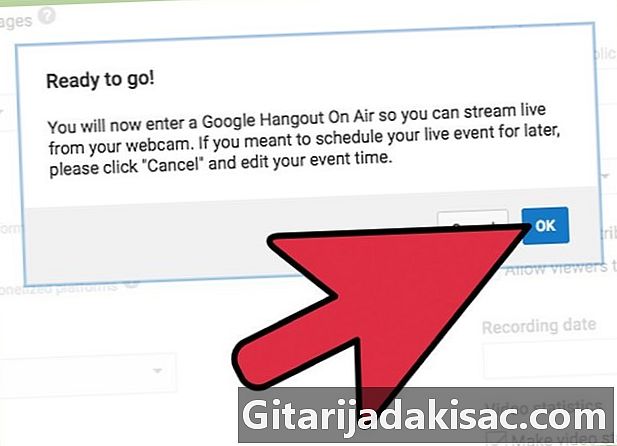
Odota, että video latautuu. Hangouts-ikkuna avautuu ja verkkokamerasi käynnistyy. Näet prosenttimäärän, joka kasvaa näytön alareunassa. Kun se on saavuttanut tietyn määrän, voit aloittaa lähetysten lähettämisen. -
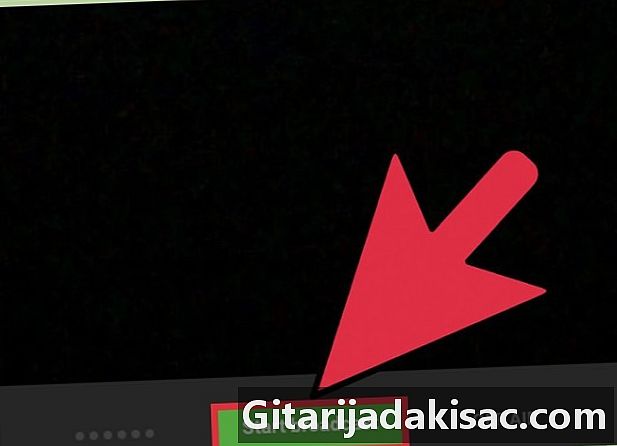
Napsauta "Aloita lähetys" aloittaaksesi, napsauta sitten "OK" vahvistaaksesi. Sinulla on virta jatkuvasti 8 tunnin ajan. -
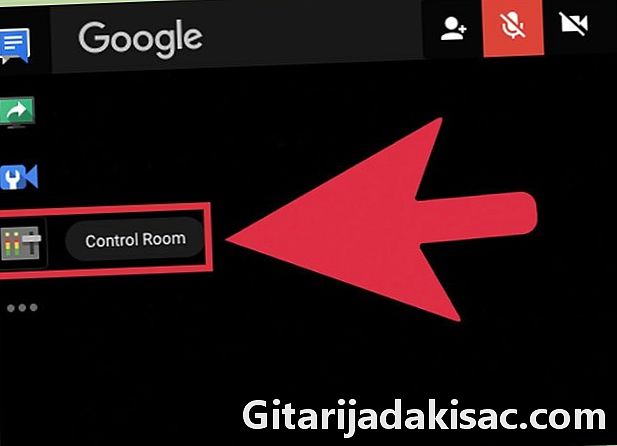
Hallitse katsojiasi napsauttamalla Hallintahuone-vaihtoehtoa Hangoutsissa. Tämän avulla voit saada ihmiset tyhmäksi tai kiusaamaan ihmisiä, jotka häiritsevät lähetysasi. -
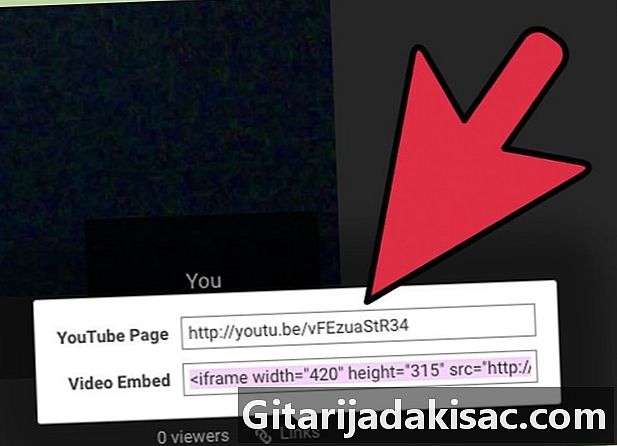
Jaa ja integroi lähetys. Napsauta Hangouts-ikkunan alaosassa olevaa "Linkit" -painiketta nähdäksesi jakamis- ja integrointitiedot. Lyhyen LURL: n avulla voit jakaa lähetyksen muissa sosiaalisissa verkostoissa ja upotuskoodin avulla voit lisätä videon helposti blogiisi.- Video näkyy myös näkyvästi YouTube-kanavasivullasi.
Tapa 3 Suoraa videopeli jatkuvasti
-
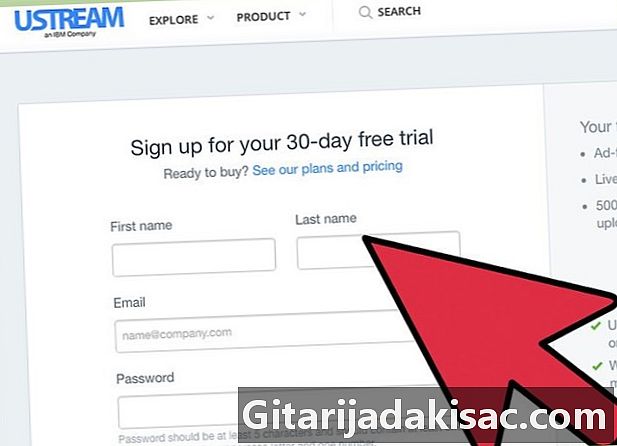
Tilaa suoratoistopalvelu. Videopelien pelaamiseksi sinun on tilaaja palvelu, joka voi isännöidä videosi.Isäntä tarjoaa sinulle katsojillesi kaistanleveyden ja chat-ohjelman sekä työkalut, joita tarvitset pelataksesi peliä. Tässä ovat suosituimmat pelisivustot:- Twitch.tv
- Ustream.tv
- Twitch on videopelien jakeluun omistettu sivusto, ja juuri tällä sivustolla löydät todennäköisesti suurimman yleisön yleisöllesi.
-
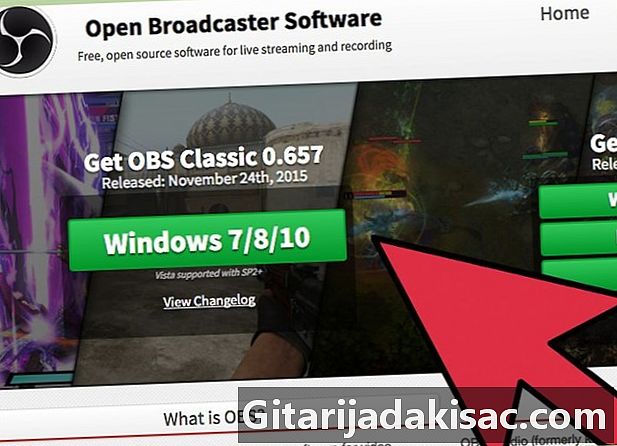
Lataa sieppausohjelma. Pelataksesi peliäsi tarvitset ohjelman, joka voi tallentaa ja lähettää tietokoneellasi näytettäviä tietoja. Monet ohjelmat ovat saatavilla, osa ilmaiseksi ja osa maksaa. Kaksi suosituinta vaihtoehtoa ovat kuitenkin ilmaisia:- FFSplit
- Avaa lähetysyhtiö
-
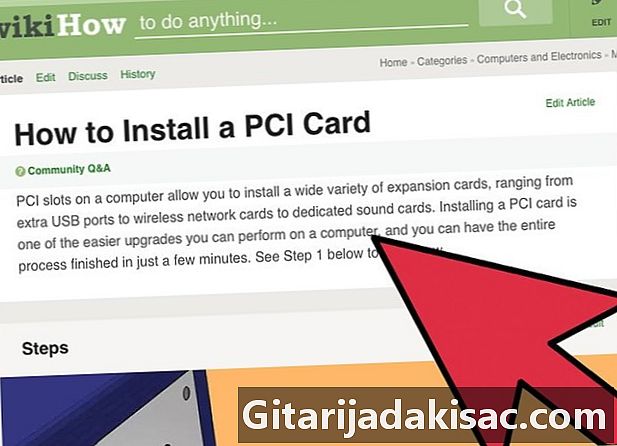
Asenna sieppauskortti (valinnainen). Jos haluat suoratoistaa sisältöä videopelikonsolista, kuten Xbox One tai PlayStation 4, sinun on asennettava videon sieppauskortti tietokoneellesi. Tietokone sieppaa sitten videon ja äänen pelikonsolistasi.- Tätä ei tarvita, jos pelaat tietokoneella pelattuja pelejä.
- Kaappauskortin asennus on hyvin samanlainen kuin näytönohjaimen asentaminen.
-
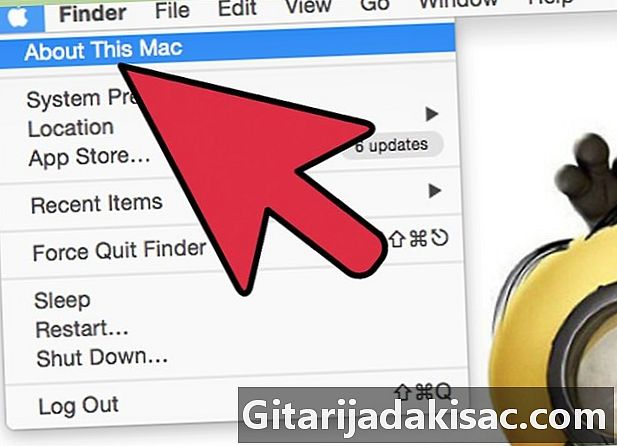
Varmista, että tietokoneesi on riittävän tehokas lähettämään tätä lähetystä. Suoratoistopelit voivat kuluttaa merkittävän osan järjestelmän resursseista, koska sinun on pystyttävä sekä pelaamaan peliä että lähettämään se samanaikaisesti. Twitch suosittelee seuraavia tietokoneiden suoratoistoominaisuuksia:- Suoritin: Intel Core i5-2500K Sandy Bridge 3,3 GHz tai vastaava AMD
- MUISTI: 8 Gt DDR3 SDRAM
- Käyttöjärjestelmä: Windows 7 Home Premium tai uudempi
-
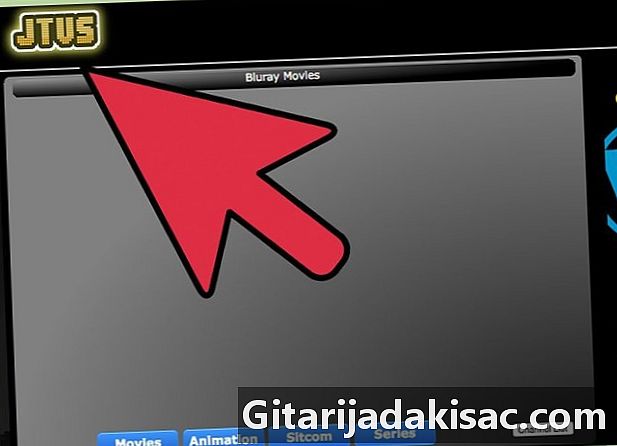
Yhdistä ohjelmisto ja streaming-tili. Avaa "Palvelu" -välilehti tai lähetysohjelmiston valikko. Valitse yleislähetyspalvelu käytettävissä olevien asetusten luettelosta. Ohjelmat, kuten FFSplit, integroivat Twitch ja Justin.tv.- Kirjoita levitysavaimesi. Jotta voit käyttää streaming-ohjelmistoa sisältösi kanssa, sinun on linkitettävä se Twitch- tai Justin.tv-tiliisi toimitusavaimen kautta. Voit saada tämän avaimen Twitchissa napsauttamalla "Streaming Apps" -painiketta Twitch-verkkosivustossa ja napsauttamalla sitten "Show Key". Kopioi ja liitä avain, joka näkyy lähetysohjelman vastaavassa kentässä.
- Valitse palvelin. FFSplitissä palveluluettelossa on luettelo palvelimista. Voit napsauttaa "Etsi paras palvelin" -painiketta, jotta paras palvelin havaitaan maantieteellisen sijaintisi mukaan.
-
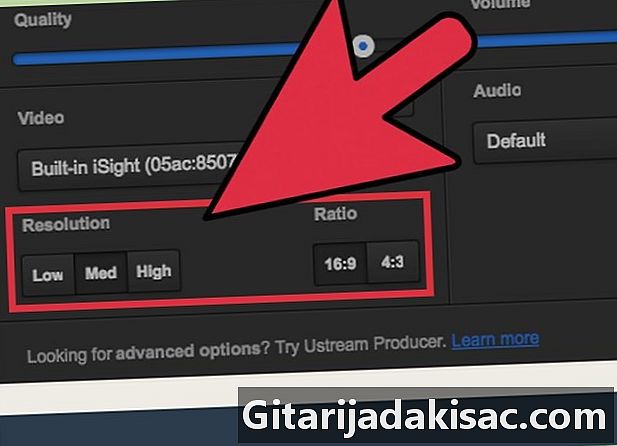
Valitse koodausasetukset. Koodausvalikossa voit säätää koodausasetuksia muuttaaksesi videon laatua ja lähetysnopeutta. Monet ohjelmat ja palvelut suosittelevat tiettyjä asetuksia pelityypeistä ja yhteysnopeudesta riippuen. -
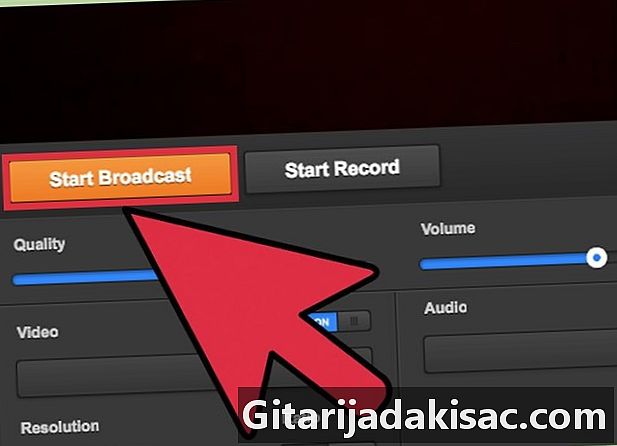
Aloita diffuusiokokeet. Tämä tutustuttaa sinut lähetysohjelmaan ja varmistaa, että koodausasetukset ovat optimoitu.
Tapa 4 Asenna ja määritä kooderi
-
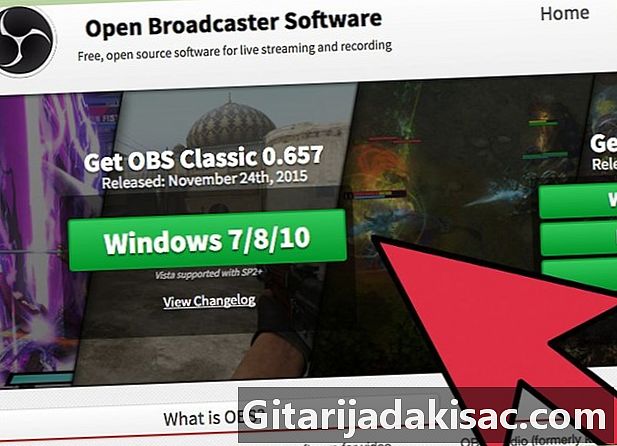
Lataa ja asenna koodausohjelma. Kooderi on ohjelma, joka muuntaa lähteesi (kamera, sieppauskortti, mikrofoni jne.) Videoksi, joka voidaan suoratoistaa verkossa. Vaikka monet web-sivustot tarjoavat integroituja koodausratkaisuja, oman kooderisi käyttäminen tarjoaa sinulle korkeamman laadun ja antaa sinulle enemmän hallintaa lähetysesi suhteen. Koodereita tarvitaan myös intensiivisempille lähetyksille, esimerkiksi ohjelmille, jotka vaativat useita kameroita tai korkealaatuista ääntä. Koodausohjelmia on monia, mutta suurimman osan niistä joudut maksamaan, jotta pääset käyttämään kaikkia ominaisuuksia.- Open Broadcaster Software (OBS) on ilmainen, avoimen lähdekoodin kooderi, joka tukee monia edistyneitä ominaisuuksia. Oletetaan tässä, että käytät OBS: ää, koska se on tehokkain ilmainen vaihtoehto. OBS tarjoaa kokoonpanoprofiilit suurimmalle osalle streaming-palveluista.
- Wirecast on toinen enkooderi, jonka avulla voit olla vuorovaikutuksessa nopeasti suoratoistopalveluiden, kuten YouTube Live Streaming, kanssa. Ilmaisen version avulla voit tehdä merkinnän vain yhdestä kamerasta.
- Flash Media Live Encoder (FMLE) on Adobe-tuote, joka sisältää suuren määrän ammattimaisia ominaisuuksia, mutta on melko kallis. Voit saada sen toimimaan nopeasti monien lähetyspalveluiden kanssa lataamalla palvelun mukana toimitetun FMLE-profiilin.
-
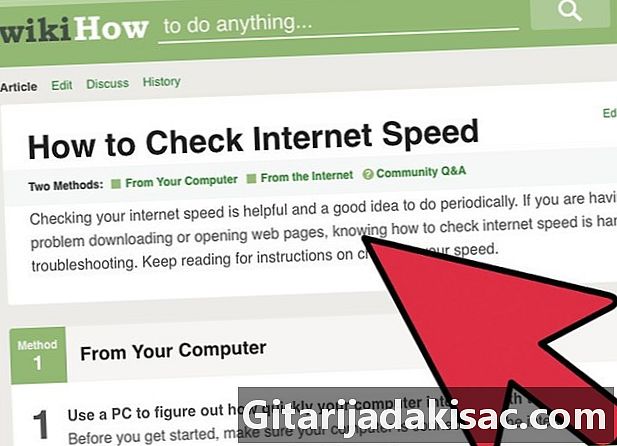
Määritä yhteyden nopeus. Tämä auttaa sinua määrittämään koodauksen laatuasetukset, jotta sinua katselevat ihmiset voivat ladata videosi. Voit testata yhteytesi nopeutta sivustoihin, kuten speedtest.net. Kirjoita yhteyden nopeus muistiin, tarvitset nämä tiedot myöhemmin.- Lue tämä opas saadaksesi lisätietoja yhteyden nopeuden tarkistamisesta.
-
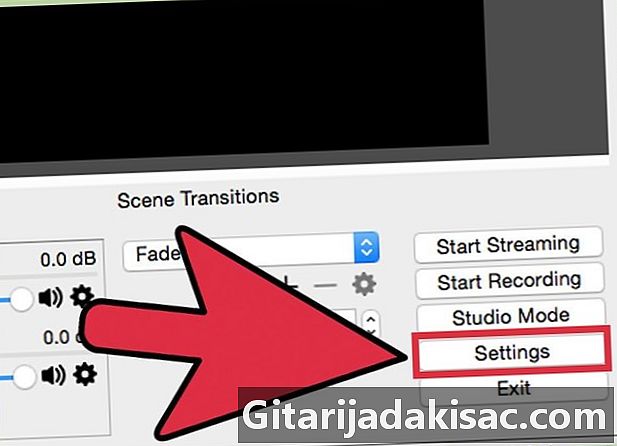
Avaa "Asetukset" -valikko. Määritä OBS: n määrittäminen pääasiassa täällä. -
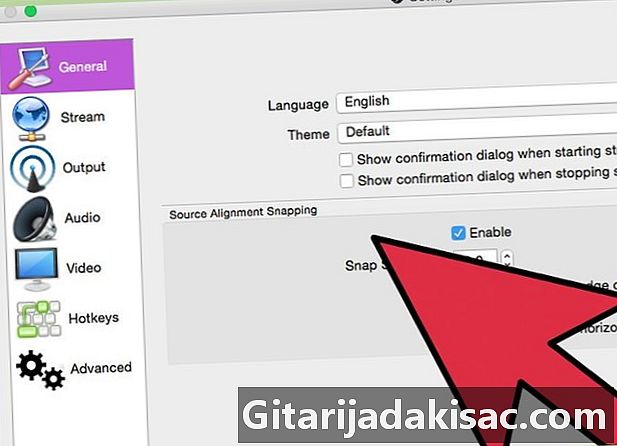
Napsauta "Koodaus" -välilehteä. Nämä asetukset määrittävät suoratoiston laadun, ne ovat riippuvaisia yhteyden nopeudesta.- "Suurin bittinopeus" on koodauksen suurin nopeus. Sen on oltava noin puolella maksimikuormituksesta. Esimerkiksi, jos nopeustesti paljasti, että suurin latausnopeutesi oli 3 Mb / s (3000 kb / s), maksimaaliseksi bittinopeudeksi tulisi asettaa 1500 kb / s.
- Aseta "puskurin koko" samaan arvoon kuin suurin bittinopeus.
-
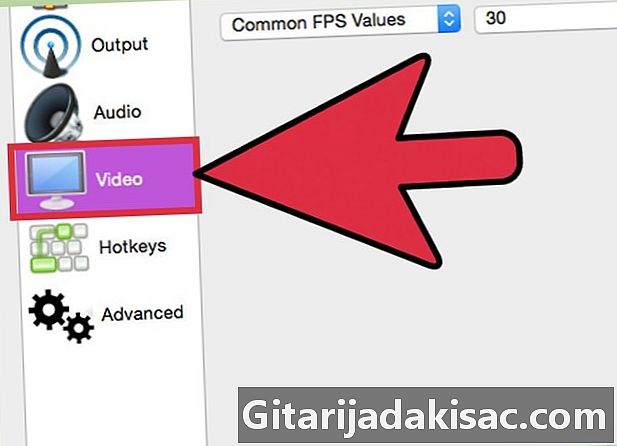
Napsauta "Video" -välilehteä. Tämän avulla voit säätää lähetyksesi tarkkuutta ja ruutunopeutta. Nämä asetukset ovat myös suuresti riippuvaisia lastausnopeudestasi. -
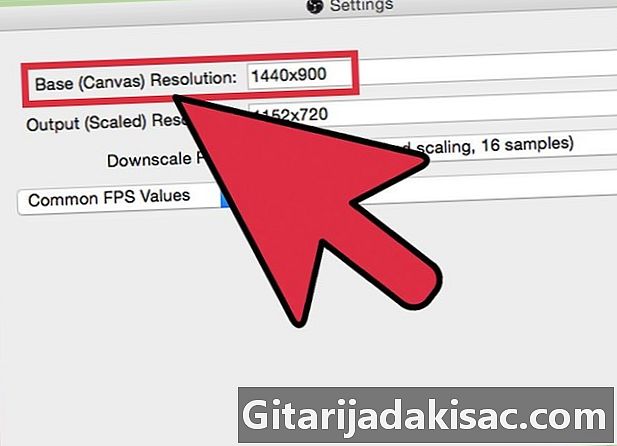
Aseta "perusresoluutio" toimistosi. -
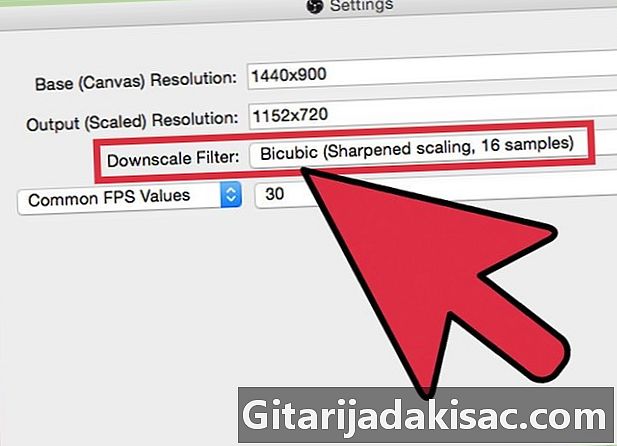
Käytä "Pienennä tarkkuutta" -valikkoa muuttaaksesi tulosteen tarkkuutta. Tässä on joitain parametrejä, joita suositellaan suurimman bittinopeutesi mukaan:- 1920x1080 (1080p) - 4500 kbps
- 1280x720 (720p) - 2500 kbps
- 852x480 (480P) - 100 kb / s
-
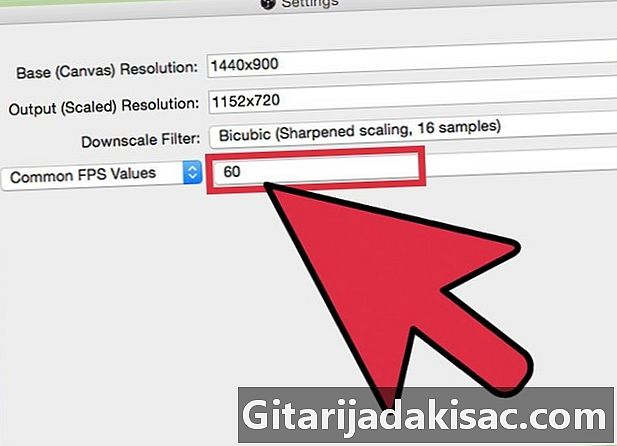
Aseta FPS-arvoksi 60, jos palvelu sallii sen. Jotkut streaming-palvelut sallivat vain 30 FPS: n. YouTube ja muutamat muut palvelut ovat alkaneet tukea 60 FPS-videota. -
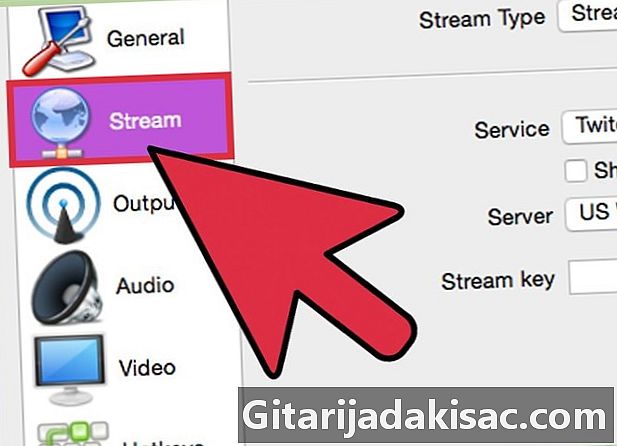
Napsauta "Broadcast Settings" -välilehteä. Tämän avulla voit määrittää yhteyden streaming-palveluun. -
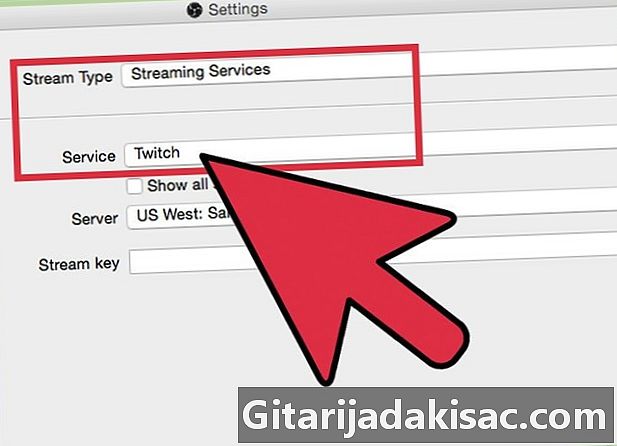
Valitse streaming-palvelu "Streaming Service" -valikosta. On olemassa useita esiasetettuja palveluita, jotka vähentävät kopioitavan ja liitettävän URL-osoitteen määrää. Jos palvelusi ei ole luettelossa, valitse "Mukautettu". -
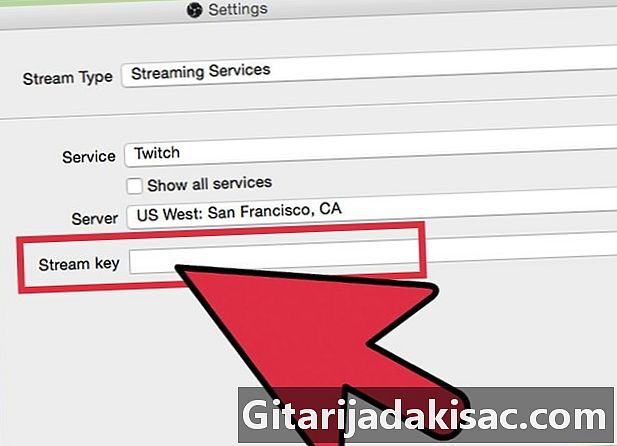
Kirjoita avaimesi / suoratoistonimesi. Kun aloitat uuden lähetyksen valitsemassasi palvelussa, sinulle annetaan yksilöllinen avain, joka sinun on liitettävä "Toista polku / virta-avain" -ruutuun. Tämän avulla palvelu voi vastaanottaa virran kooderilta. -
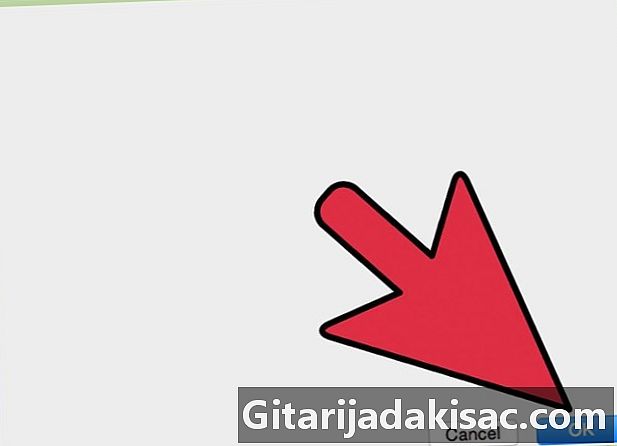
Poistu "Asetukset" -valikosta. -
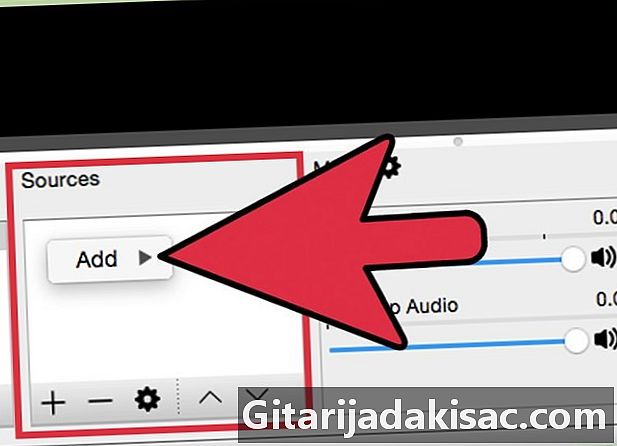
Napsauta hiiren kakkospainikkeella Lähteet-ruutua ja valitse "Lisää lähteitä". Tämän avulla voit lisätä lähetyslähteitä lähetettäväksi.- Jos haluat suoratoistaa työpöydältäsi, valitse "Monitor Capture".
- Jos haluat suoratoistaa verkkokamerasta, valitse "Videon sieppauslaite".
- Jos haluat suoratoistaa pelinsiirtokortiltasi, valitse "Game Capture".
-
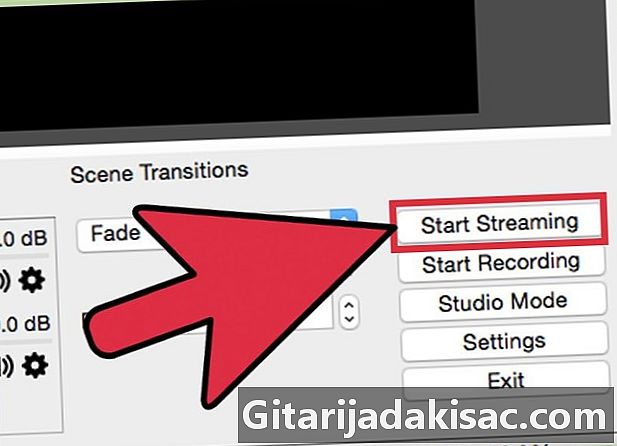
Aloita lähetys ensin enkooderista. Ennen kuin aloitat lähetyksen palveluliittymästä, aloita kooderiisi. Kun olet varma, että kaikki toimii kunnolla, voit lähettää sen streaming-palveluun.